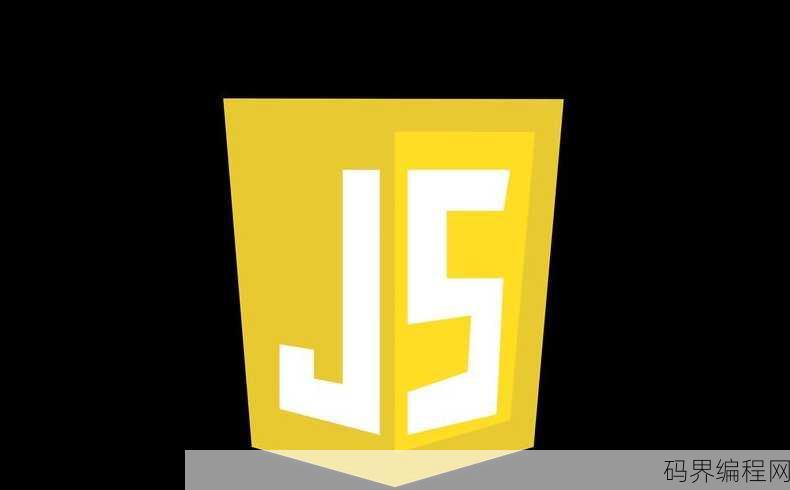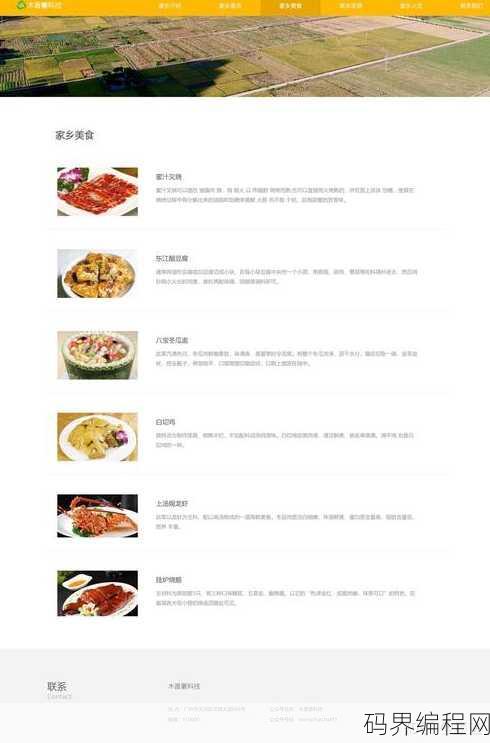java安装教程视频,Java环境安装与配置全攻略视频教程
本视频教程详细介绍了Java安装的步骤,您需要下载Java Development Kit(JDK)并选择合适的版本,运行安装程序并按照提示完成安装,视频将指导您如何配置环境变量,确保Java在命令行中可用,演示了如何验证Java安装是否成功,观看本视频,轻松掌握Java的安装过程。
Java安装教程视频——轻松入门,告别小白!
作为一名初学者,我最近在学习Java编程,但是遇到了一个头疼的问题——Java安装,在网上搜索了各种教程,但总是感觉步骤繁琐,难以理解,我就来和大家分享一下我学习Java安装的心得,希望能帮助到大家。
为什么安装Java很重要?
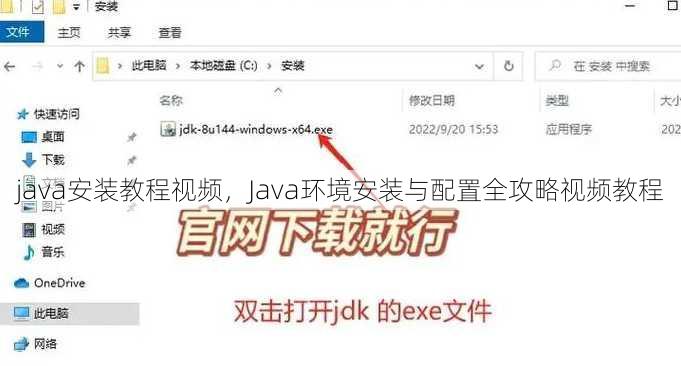
- Java基础:Java是当今最流行的编程语言之一,安装Java是学习Java编程的基础。
- 开发环境:Java开发需要使用JDK(Java开发工具包),安装JDK是搭建Java开发环境的第一步。
- 跨平台:Java程序具有“一次编写,到处运行”的特点,安装Java可以让你在多种操作系统上运行Java程序。
Java安装教程
-
下载Java安装包:
- 访问Oracle官网(https://www.oracle.com/java/technologies/javase-downloads.html)下载JDK。
- 选择适合自己操作系统的版本,这里以Windows为例。
-
安装Java:
- 双击下载的安装包,开始安装。
- 点击“下一步”。
- 选择“接受协议”。
- 选择JDK的安装路径,建议选择默认路径。
- 点击“下一步”。
- 选择“JDK安装路径”。
- 点击“下一步”。
- 选择“JRE安装路径”,建议选择默认路径。
- 点击“下一步”。
- 选择“公共JRE的安装路径”,建议选择默认路径。
- 点击“下一步”。
- 点击“完成”,完成安装。
-
配置环境变量:
- 右键点击“我的电脑”,选择“属性”。
- 点击“高级系统设置”。
- 点击“环境变量”。
- 在“系统变量”中,找到“Path”变量,点击“编辑”。
- 在“变量值”中,添加JDK的bin目录路径(C:\Program Files\Java\jdk1.8.0_251\bin)。
- 点击“确定”,然后依次点击“确定”退出。
-
验证Java安装:
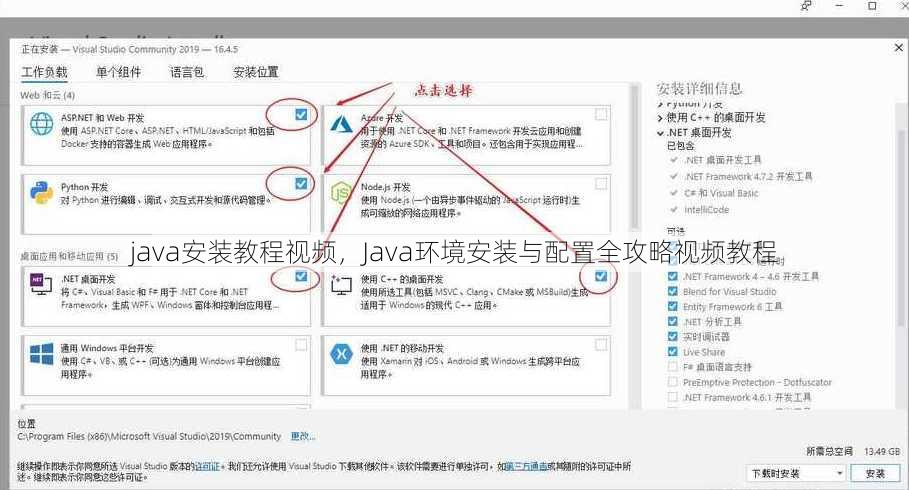
- 打开命令提示符(Win+R,输入cmd回车)。
- 输入“java -version”,如果显示版本信息,则表示Java安装成功。
一:Java安装常见问题
-
安装过程中遇到错误:
- 检查网络连接,确保下载的安装包完整。
- 确保安装路径没有特殊字符。
- 尝试重新下载安装包。
-
环境变量配置错误:
- 确保Path变量中添加的是JDK的bin目录路径。
- 确保没有重复添加Path变量。
-
验证Java安装失败:
- 检查命令提示符是否已经关闭,重新打开。
- 确保JDK安装成功。
二:Java版本选择

-
Oracle JDK:
- 官方版本,稳定性高,更新及时。
- 需要付费。
-
OpenJDK:
- 开源版本,免费。
- 稳定性略低于Oracle JDK。
-
Zulu JDK:
- 商业版本,免费。
- 稳定性高,性能优异。
三:Java安装后的使用
-
编写Java程序:
- 使用文本编辑器(如Notepad++)编写Java代码。
- 保存文件为.java扩展名。
-
编译Java程序:
- 打开命令提示符,进入Java程序所在的目录。
- 输入“javac 文件名.java”,编译Java程序。
-
运行Java程序:
输入“java 文件名”,运行Java程序。
通过以上教程,相信大家已经学会了如何安装Java,希望这篇文章能帮助到正在学习Java的初学者,让大家在编程的道路上越走越远!
其他相关扩展阅读资料参考文献:
安装前的准备
- 明确需求:JDK还是JRE
Java开发需要JDK(Java Development Kit),而仅运行程序可选择JRE(Java Runtime Environment),若你是开发者,务必下载JDK,确保包含编译工具(如javac)和调试功能。 - 确认系统兼容性
安装前需检查操作系统类型(Windows/Mac/Linux)和架构(32位/64位)。Windows 10及以上系统推荐下载64位版本,Mac系统需确认是否支持ARM架构(如M1芯片)。 - 选择安全可靠的下载渠道
优先通过Oracle官网或OpenJDK官方镜像下载安装包,避免第三方网站可能存在的恶意软件,可使用校验码(如SHA-256)验证文件完整性,防止下载损坏。
安装步骤详解
- Windows系统的安装流程
双击下载的.exe安装包,进入安装向导后选择“自定义安装”(Custom Installation),取消勾选不必要的附加组件,确保安装路径为C:\Program Files\Java或C:\Program Files (x86)\Java。 - Mac系统的安装方法
使用Homebrew命令(brew install openjdk)或直接下载.dmg文件,安装后,通过终端执行java -version确认是否成功,若未识别需手动配置环境变量。 - Linux系统的安装指南
通过包管理器安装(如sudo apt-get install openjdk-11-jdk),或手动下载tar.gz压缩包解压至指定目录(如/usr/lib/java),安装完成后需赋予执行权限(chmod +x java)。
环境变量配置
- Windows环境变量设置
右键“此电脑”→“属性”→“高级系统设置”→“环境变量”,在系统变量中添加JAVA_HOME指向安装目录(如C:\Program Files\Java\jdk1.8.0_291),并更新PATH变量包含%JAVA_HOME%\bin。 - Mac环境变量配置
编辑~/.bash_profile或~/.zshrc文件,添加export JAVA_HOME=$(/usr/libexec/java_home)和export PATH=$JAVA_HOME/bin:$PATH,保存后执行source ~/.bash_profile使配置生效。 - Linux环境变量配置
打开/etc/profile或~/.bashrc文件,添加export JAVA_HOME=/usr/lib/java/jdk1.8.0_291和export PATH=$JAVA_HOME/bin:$PATH,保存后执行source ~/.bashrc或export命令。
常见问题解决
- 安装失败的排查
若安装程序报错,检查网络连接是否正常,关闭防火墙或杀毒软件后重试,若提示“无法安装”,可能是安装包与系统不兼容,需更换对应版本。 - 版本冲突的处理
系统可能已预装旧版Java,需通过java -version确认当前版本,使用jEnv等版本管理工具可切换不同JDK版本,避免项目依赖冲突。 - 路径配置错误的修复
若命令行无法识别java命令,检查环境变量是否正确指向安装目录,权限不足时需以管理员身份运行安装程序,或修改文件夹权限(如chmod 755 java_home)。
验证安装是否成功
- 命令行验证
打开终端或命令提示符,输入java -version和javac -version,若输出版本号则安装成功。java -version应显示openjdk version "11.0.12"。 - IDE集成验证
在Eclipse或IntelliJ IDEA中,检查“Project Structure”或“Preferences”中的JDK路径是否正确,若未自动识别,手动指定安装目录下的bin文件夹。 - 项目运行测试
创建一个简单Java程序(如HelloWorld.java),编译并运行:javac HelloWorld.java→java HelloWorld,若输出“Hello, World!”则说明安装和配置均成功。
Java安装看似简单,实则涉及多个关键环节。选择正确的版本、遵循系统兼容性要求、精准配置环境变量是成功的基础,安装过程中若遇到问题,快速排查错误能节省大量时间。通过命令行和IDE验证确保一切正常,为后续开发工作扫清障碍,掌握这些步骤,即使是初学者也能高效完成Java环境搭建,为编程学习打下坚实基础。
“java安装教程视频,Java环境安装与配置全攻略视频教程” 的相关文章
mysql下载哪个版本好,MySQL官方推荐版下载指南
在选择MySQL版本时,建议下载最新稳定版,如MySQL 8.0,最新版本通常包含最新的功能和安全性更新,有助于提高数据库性能和安全性,也要考虑兼容性、社区支持和个人或项目需求,务必确保下载来源可靠,避免潜在的安全风险。 大家好,我最近在准备搭建一个MySQL数据库服务器,但是不知道该下载哪个版本...
height中文,探索身高奥秘,从生理到文化的高度解读
"Height"在中文中通常指的是物体或人的垂直距离,即从底部到顶部的长度,它可以用来描述建筑物、山峰、树木或其他立体物体的尺寸,也可以用来衡量人的身高,在生物学和医学领域,身高是一个重要的生理指标,常用于评估生长发育和健康状况。height中文——探索身高在文化中的意义** 大家好,我是小王,我...
full height,全高度体验之旅
full height”过于简短,无法生成摘要,请提供更详细的信息或文章内容,以便我为您生成摘要。探索“full height”:全面解析其内涵与实际应用 真实用户解答: “full height”这个词我第一次听说是在装修的时候,当时设计师说这个设计理念可以让我家的空间显得更加高大上,我当时还...
jquerymobileui,探索jQuery Mobile UI,打造响应式移动网页体验
jQuery Mobile UI是一个基于jQuery库的移动端UI框架,旨在提供一致、响应式和易于使用的移动Web应用开发解决方案,它支持多种设备,通过丰富的UI组件如按钮、列表、表格、页面切换等,简化了移动Web应用的构建过程,并确保应用在不同移动设备上具有良好的用户体验。了解jQuery Mo...
怎么修改html网页内容,HTML网页内容修改指南
修改HTML网页内容,首先需要了解HTML的基本结构,打开网页源代码,使用文本编辑器进行编辑,修改内容时,定位到需要更改的部分,如标题、段落、链接等,使用标签对内容进行包裹,如,用于段落,添加或删除属性,如href定义链接,style`添加样式,修改完成后,保存文件,刷新网页查看效果,对于更复杂的修...
四年级编程入门先学什么,四年级编程入门,基础技能培养指南
四年级编程入门,建议先从基础的编程概念开始学习,如认识编程环境、理解变量、控制结构(如循环和条件语句),可以学习使用Scratch等图形化编程工具,通过拖拽代码块来学习编程逻辑,这有助于初学者建立对编程流程的理解,简单的算法设计和问题解决能力也是初期学习的重要部分,通过这些基础知识的掌握,学生可以为...